지난 포스트까지 virtualbox에 centos 설치하는 방법까지 알아보았습니다. 이번 포스트에서는 centos에서 작업할 때 유용한 미세먼지(?) 팁 들을 알려드리고자 합니다.
1. 유용한 Virtual Box 기능
1.1. 복제
가장 많이 쓰는 기능 중에 하나입니다.
테스트하기 위해 리눅스용 환경을 만들었다고 가정해보죠. 열심히 테스트를 한 후에 다른 테스트를 하려고 합니다. 이때 지금까지 테스트한 게스트 os를 남겨두고 싶다거나 재사용이 불가능한 상황이라면 처음부터 환경 세팅을 해야하는 끔찍한 일이 발생할수도 있습니다.
이럴 때는 처음 환경을 구성해 둔 다음에 복제를 해서 사용하는 것이 편합니다.
사용 방법은 간단합니다.
복제하고자 하는 os를 우클릭 - 복제를 선택합니다.
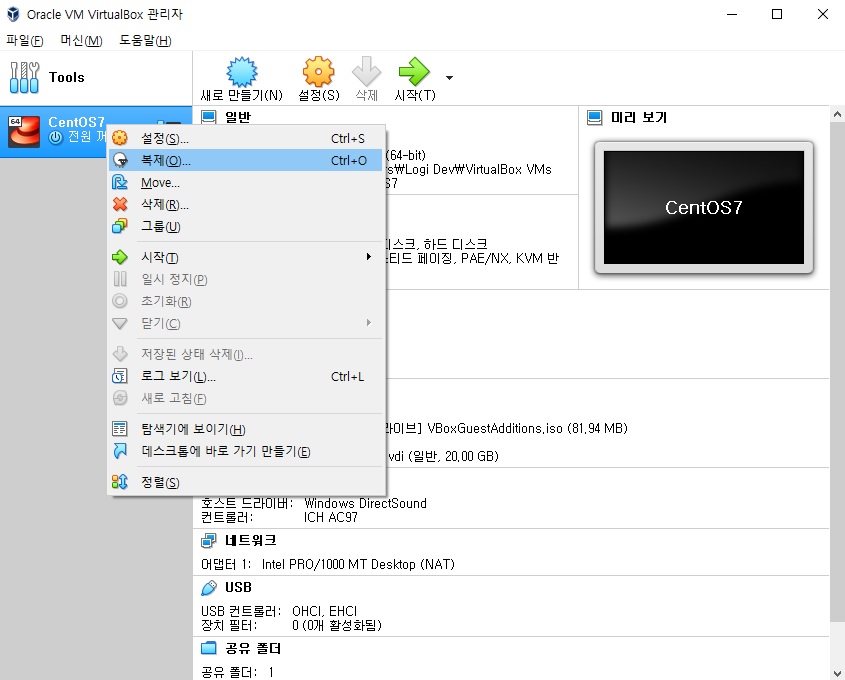
Mac 주소 값을 선택합니다. 새로운 주소로 생성하겠습니다.
복제 방식을 선택합니다. 완전한 복제를 선택하겠습니다.
끝입니다! 간단하죠? 조금 시간이 지나면 복제된 OS가 생성됩니다. 저 같은 경우는 위의 캡쳐와 같이 가장 기본이 되는 OS만 설치한 것을 계속 복제해서 사용하고 있습니다.
1.2. 스냅샷
복제와 유사하지만 조금 다른 스냅샷이라는 기능도 있습니다.
이 기능은 하나의 게스트 OS에서 중간 저장과 같이 스냅샷을 찍어두고 불러올 수 있는 기능입니다.
간단한 예시를 보겠습니다.
루트 디렉토리 하위에 test 라는 디렉토리를 만들었습니다.
이 상태에서 스냅샷을 찍겠습니다. 게스트 os 옆의 버튼을 클릭하고 스냅샷을 선택합니다.
찍기를 선택합니다.
어떤 시점의 스냅샷인지를 파악하기 위한 정보를 기입하는 창이 나옵니다. 테스트이니 그대로 진행하겠습니다.
제가 지정한 이름(스냅샷 1)으로 스냅샷이 저장되었습니다.
아까 만들었던 /test 디렉토리 하위에 test_file 이라는 이름의 파일을 하나 생성하겠습니다.
실행 중이던 virtualbox를 종료하고 스냅샷을 만들었던 창을 보면 Restore 라는 버튼이 활성화되어 있습니다. 이걸 선택합니다.
현재 상태 스냅샷은 굳이 만들진 않겠습니다.
복구한 게스트 os를 실행하면 이전에 제가 작업한 화면으로 복구됩니다.
/test 하위에 test_file도 존재하지 않습니다.
2. 마우스 커서가 동작하지 않을 때
이번에 virtualbox에서 리눅스를 설치할 때 한 가지 당황했던 점이 있었습니다.
바로 마우스 커서가 보이지 않는 것이었습니다. 그러다보니 설치 시에 모든 선택을 탭으로 이동하여(…) 작업했었는데요, 구글링을 통해 해결 방법을 찾았습니다.
게스트 OS를 실행시키지 않은 상황에서만 설정 변경이 가능합니다.
방법은 간단합니다. 게스트 OS 설정으로 들어가 **[시스템 - 마더보드 - 포인팅 장치]**에서 설정을 변경해주시면 됩니다.
3. 터미널 설정
3.1. 화면 꺼짐 설정
virtualbox를 이용해 작업을 하다보면 일정 시간이 지났을 때 화면이 잠기게 됩니다. 이 경우 비밀번호를 다시 입력해야되서 상당히 귀찮습니다.
그래서 개인적으로는 화면을 항상 켜짐 상태로 설정해둡니다.
3.2. 터미널 백그라운드 색상 설정
기본적으로 터미널은 흰 바탕에 검은색 글씨입니다. 흰 바탕색을 오래 보다 보면 눈이 너무 아프기 때문에 배경색을 변경하는 편입니다.
터미널에서 **[Preferences - Colors]**에 들어가서 시스템 테마 사용을 체크 해제하고 원하는 색상이나 테마를 선택하시면 됩니다.